- MOS試験の難易度はどのくらい?
- 合格率は高いの?低いの?
- 勉強時間の目安も知りたい!

- 教育×Webライター
- 副業2ヶ月目で5万円達成
- 資格は完全独学で1発合格
- 保有資格10個以上の資格マニア
パソコンスキルの実力を証明できる資格でお馴染みのMOS。
マイクロソフト社が公表している資格であり、その知名度は抜群ですよね。
受験者数も累計で500万人を超える資格なので、その人気は勢いが止まりません。
受験を検討すると気になるのが、難易度と合格率です。
 ぴっぴくん
ぴっぴくん確かに気になる…
そこで今回はMOS資格の難易度と合格率は実際はどうなのか?気になる内容を徹底解説します!



おおよその必要な勉強時間についてもお伝えするので、参考にしてくださいね。
最後まで読めば、MOSの難易度と合格率はどのくらいなのかバッチリ理解できますよ〜!
MOSとはどんな資格?
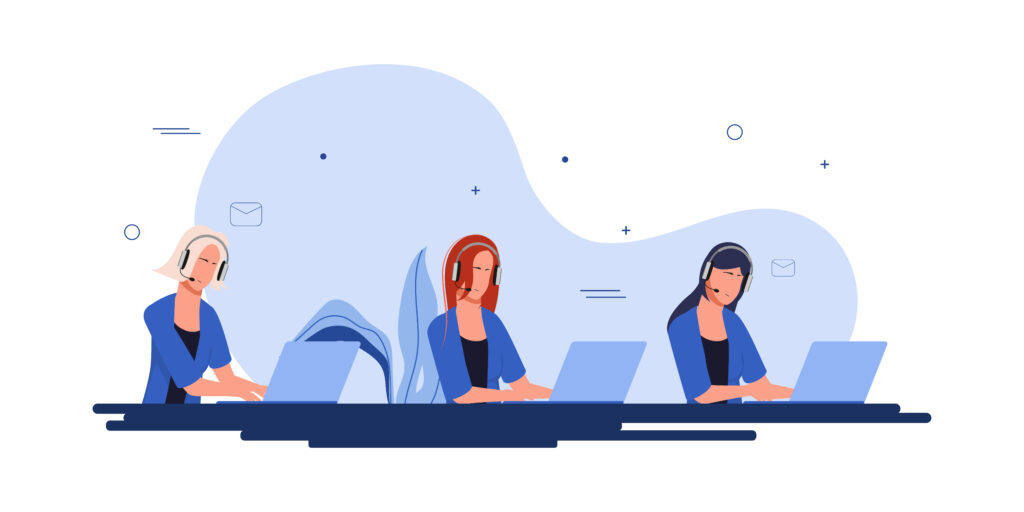
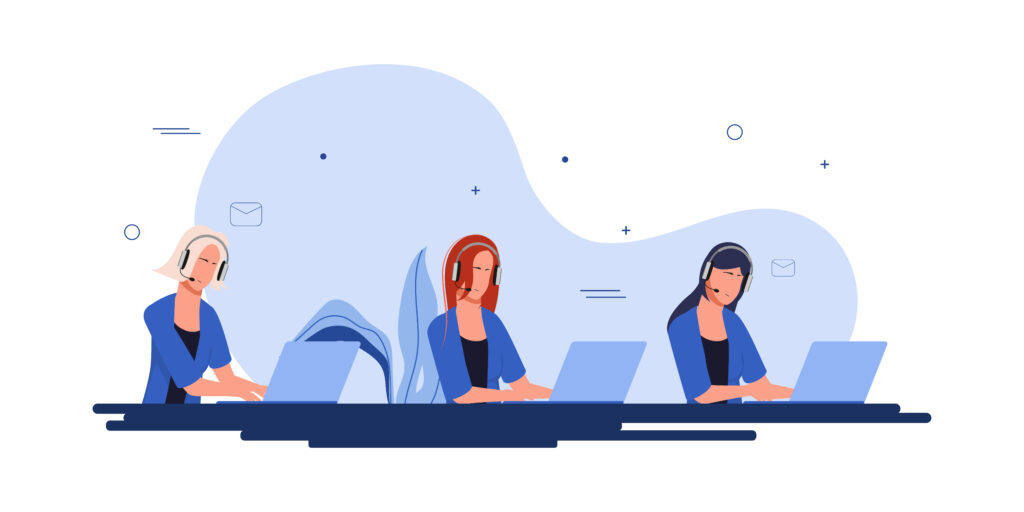
MOS「Microsoft Office Specialist」はMicrosoft Office製品のスキルを認知する国際的な資格です。
Microsoft製品には、Word、Excel、PowerPoint、OutlookなどのMicrosoft Officeなどのアプリが含まれています。



パソコンをしようしたことがある人なら使用したことがある人がほとんど、少なくとも名前を聞いたことは絶対にある有名なアプリだね。
MOS資格は1997年にMicrosoftによって導入されてから定期的にアップデートされているため、常に新しい Office製品のバージョンにも対応しています。
最新のスキルを維持することができますね!
MOS試験を受験して合格することで、 Officeアプリにおける高度なスキルと知識を有することを証明できます。



仕事や学習においてMicrosoft Officeを効率的に活用するためにも有効なので、是非とも取得したい資格の一つです。
MOSの種類
試験を受ける前に、MOSの種類について理解しましょう。
MOS資格は大きく分けると2つあります。
試験内容は基本的には同じです。



簡単にそれぞれ説明します!
Office2013、Office2016、 Office2019
これらは通常のオフライン版のオフィス製品です。
Word、Excel、PowerPointそれぞれを単品で購入するか、セットで購入するかで金額は変わりますが、1つ10000円前後の価格になります。
主な特徴は以下の通りです。
最大のメリットは購入すれば生涯使用することが可能ですが、購入時のバージョンでときが止まってしまうのが難点です。。
永久的にバージョンが更新されないので、新機能が出たときに扱うことができないのは少しデメリットですね。
Office365
こちらはクラウドベースのサービスで、サブスクリプション形式です。
私が2023年末に利用していたときは1280円だったので、少し上がったのかもしれません。
現在(2024年1月)では、月額料金1490円と公式サイトに記載があります。
https://www.microsoft.com/ja-jp/microsoft-365/p/microsoft-365-personal/cfq7ttc0k5bc?activetab=pivot:%E6%A6%82%E8%A6%81tab
主な特徴は以下の通りです。
月額制なので毎月の支払いが必要ですが、その反面いつでも辞めることができます。
そして一番の魅力は常に最新のソフトを扱えること。



セキュリティも最新だから安心して使用することはもちろん、動作が早いことも魅力的だね!
MOSの試験難易度
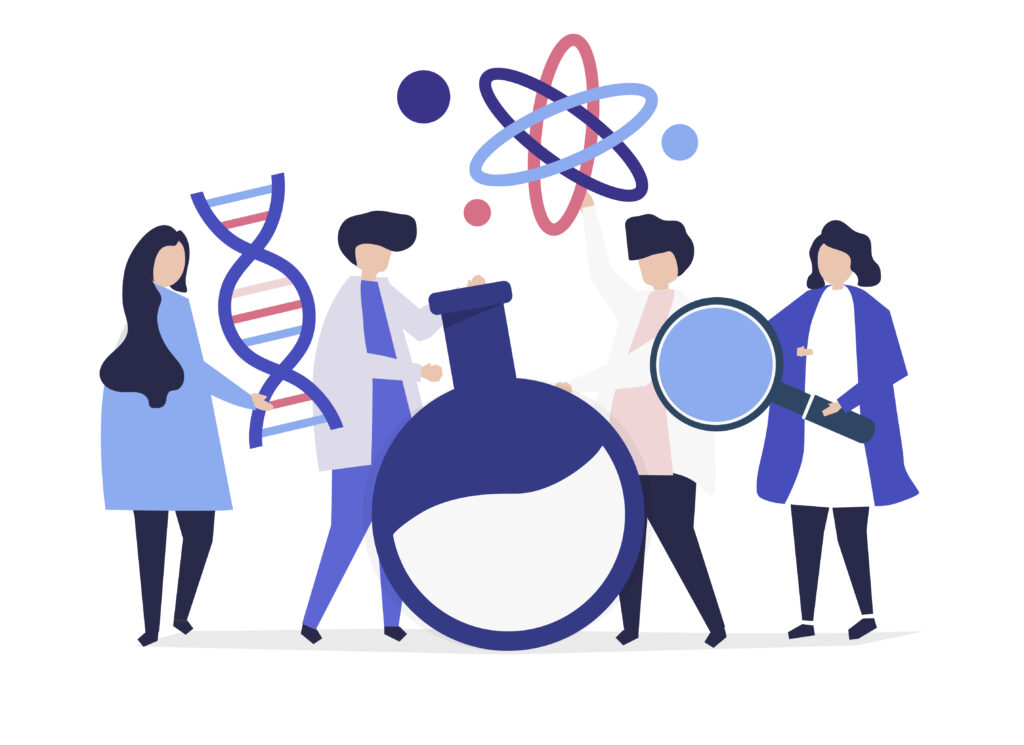
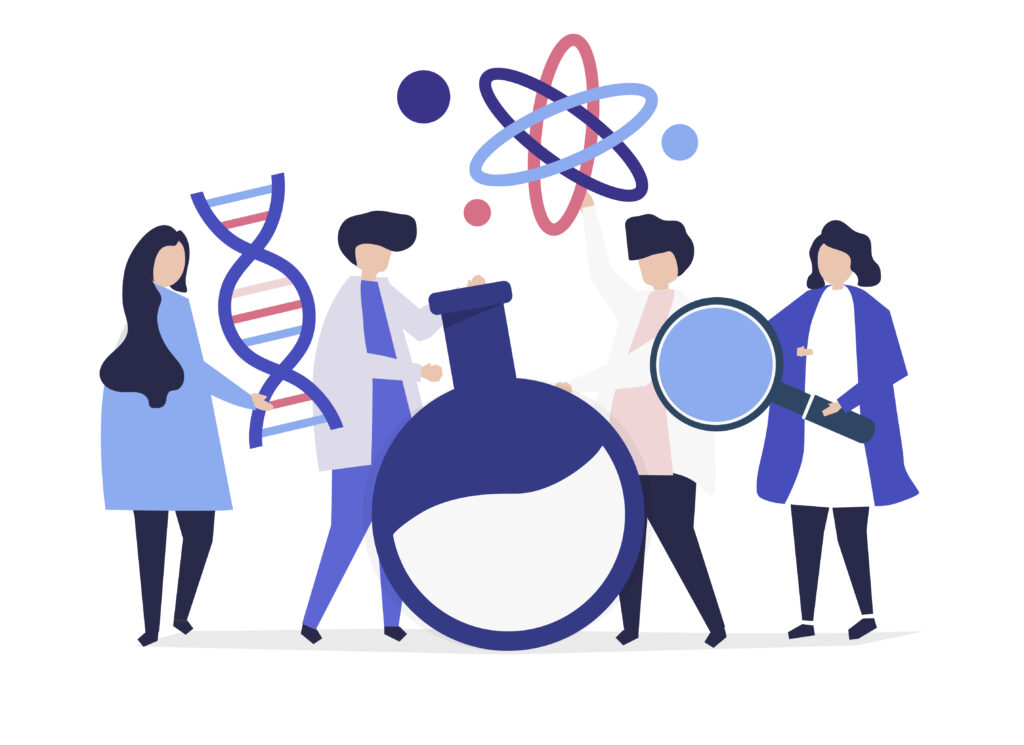
MOS資格は難易度が2つあります。
- 基本的な操作や機能に焦点を当てた一般レベル
- 高度で専門的な機能やタスクに焦点を当てた上級レベル



どちらも非常に難しい!というわけではないので安心してください。
それぞれ詳しく解説します。
一般レベル
一般レベルは基本的な操作がメインです。
例で提示すると、Word2019、Excel2019、PowerPoint2019の出題範囲は以下の通りです。
Microsoft Office specialist「https://mos.odyssey-com.co.jp/outline/word365and2019_ex.html」
文書の管理 文書内を移動する文書の書式を設定する文書を保存する、共有する文書を検査する 文字、段落、セクションの挿入と書式設定 文字列や段落を挿入する文字列や段落の書式を設定する文書にセクションを作成する、設定する 表やリストの管理 表を作成する表を変更するリストを作成する、変更する 参考資料の作成と管理 参照のための要素を作成する、管理する参照のための一覧を作成する、管理する グラフィック要素の挿入と書式設定 図やテキストボックスを挿入する図やテキストボックスを書式設定するグラフィック要素にテキストを追加するグラフィック要素を変更する 文書の共同作業の管理 コメントを追加する、管理する変更履歴を管理する Word2019 一般レベル
Microsoft Office specialist「https://mos.odyssey-com.co.jp/outline/word365and2019_ex.html」
ワークシートやブックの管理 ブックにデータをインポートするブック内を移動するワークシートやブックの書式を設定するオプションと表示をカスタマイズする共同作業のためにコンテンツを設定する セルやセル範囲のデータの管理 シートのデータを操作するセルやセル範囲の書式を設定する名前付き範囲を定義する、参照するデータを視覚的にまとめる テーブルとテーブルのデータの管理 テーブルを作成する、書式設定するテーブルを変更するテーブルのデータをフィルターする、並べ替える 数式や関数を使用した演算の実行 参照を追加するデータを計算する、加工する文字列を変更する、書式設定する グラフの管理 グラフを作成するグラフを変更するグラフを書式設定する Excel2019 一般レベル
Microsoft Office specialist「https://mos.odyssey-com.co.jp/outline/word365and2019_ex.html」
プレゼンテーションの管理 スライド、配布資料、ノートのマスターを変更するプレゼンテーションのオプションや表示を変更するプレゼンテーションの印刷設定を行うスライドショーを設定する、実行する共同作業用にプレゼンテーションを準備する スライドの管理 スライドを挿入するスライドを変更するスライドを並べ替える、グループ化する テキスト、図形、画像の挿入と書式設定 テキストを書式設定するリンクを挿入する図を挿入する、書式設定するグラフィック要素を挿入する、書式設定するスライド上の図形を並べ替える、グループ化する 表、グラフ、SmartArt、3Dモデル、メディアの挿入 表を挿入する、書式設定するグラフを挿入する、変更するSmartArt を挿入する、書式設定する3Dモデルを挿入する、変更するメディアを挿入する、管理する 画面切り替えやアニメーションの適用 画面切り替えを適用する、設定するスライドのコンテンツにアニメーションを設定するアニメーションと画面切り替えのタイミングを設定する PowerPoint2019 一般レベル
パッと見ると難しそうなことが書いてあるように思えますが、初級者や一般ユーザーが日常的に使用する機能や基本的なタスクに関するスキルを評価するものです。
普段からWordを使用している方であれば既にマスターしている機能も多い内容なので、難易度は比較的易しい部類になります。



パソコン初心者さんでも十分に合格を目指せるレベルの内容ですよ!
上級レベル
上級レベルは一般レベルより高度で専門的な内容がメインです。
例で提示すると、Word2019、Excel2019の出題範囲は以下の通りです。
Microsoft Office specialist「https://mos.odyssey-com.co.jp/outline/word365and2019_ex.html」
文書のオプションと設定の管理 文書とテンプレートを管理する共同作業用に文書を準備する言語オプションを使用する、設定する 高度な編集機能や書式設定機能の利用 文書のコンテンツを検索する、置換する、貼り付ける段落レイアウトのオプションを設定するスタイルを作成する、管理する ユーザー設定のドキュメント要素の作成 文書パーツを作成する、変更するユーザー設定のデザイン要素を作成する索引を作成する、管理する図表一覧を作成する、管理する 高度なWord機能の利用 フォーム、フィールド、コントロールを管理するマクロを作成する、変更する差し込み印刷を行う Word2019 上級(エキスパート)レベル
Microsoft Office specialist「https://mos.odyssey-com.co.jp/outline/word365and2019_ex.html」
ブックのオプションと設定の管理 ブックを管理する共同作業のためにブックを準備する言語オプションを使用する、設定する データの管理、書式設定 既存のデータを使用してセルに入力するデータに表示形式や入力規則を適用する詳細な条件付き書式やフィルターを適用する 高度な機能を使用した数式およびマクロの作成 関数で論理演算を行う関数を使用してデータを検索する高度な日付と時刻の関数を使用するデータ分析を行う数式のトラブルシューティングを行う簡単なマクロを作成する、変更する 高度な機能を使用したグラフやテーブルの管理 高度な機能を使用したグラフを作成する、変更するピボットテーブルを作成する、変更するピボットグラフを作成する、変更する Excel2019 上級(エキスパート)レベル



一般レベルより範囲が狭くなったけど、書いてある内容のレベルが上がった気がする。
上級というだけあって、やはり内容は複雑になっていますね。
複雑なデータ分析、高度な関数の使用、マクロの作成なども含まれることもあります。



試験範囲を見て、内容が難しそう、と感じるのであればまずは一般レベルからの取得がおすすめです!
上級レベルをマスターすれば高度な機能を使えるので、より高い生産性を生み出すこともできます。
基本的な操作は既にマスターしていて、さらなる業務の改善などにもっと活かしたい!という方は上級レベルが最適でしょう。
難易度を選ぶ基準



難易度を選ぶ基準は個々のスキルレベルによるので一概には表せないですが、以下のような点を意識するのがおすすめです!
- 経験とスキルレベル:初心者は一般レベルから始めて、徐々に難易度を高める
- 目標と用途:資格を取得する目的を考える
- 試験内容の理解:各試験の内容を確認し、どのレベルが現在の自分に適切か
- キャリアアップ:職業上、高度なレベルが求められる場合は上級を目指す
MOSの合格率
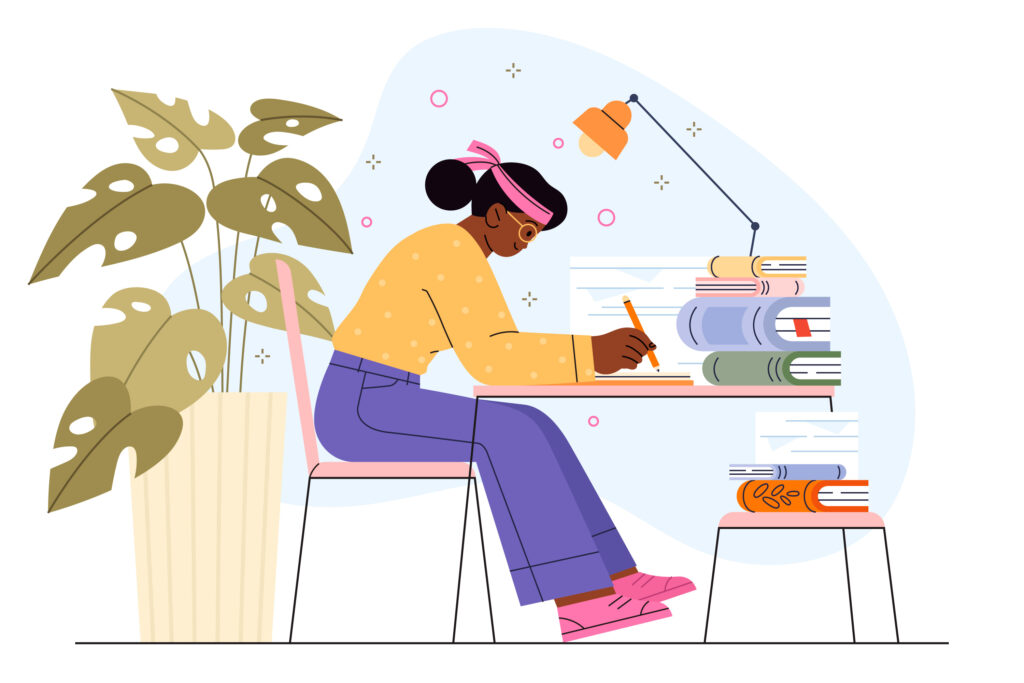
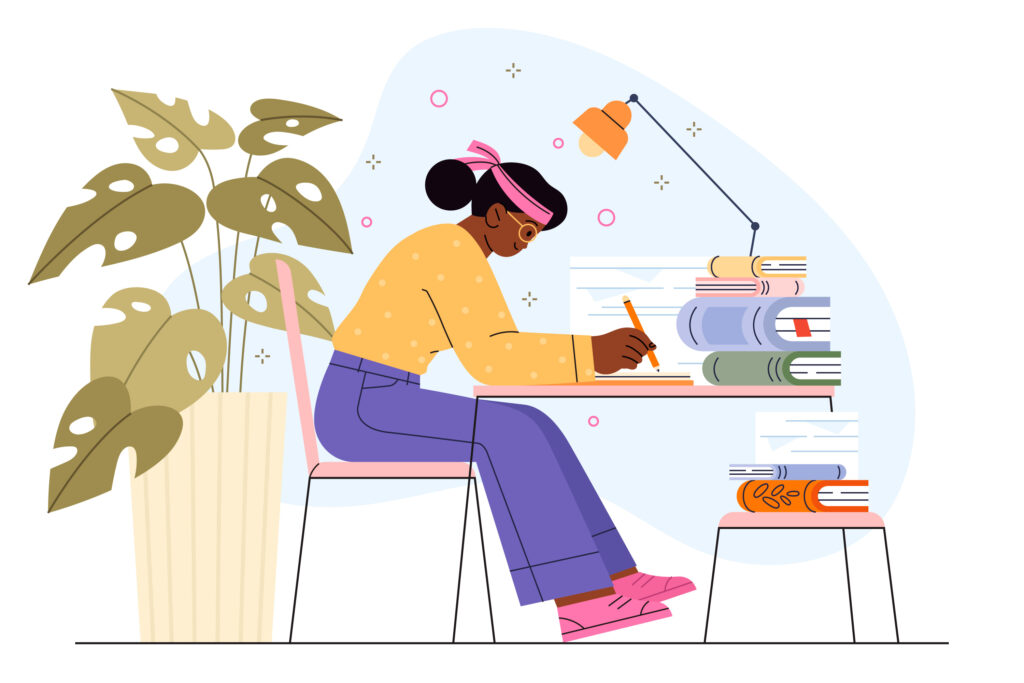
MOS試験では、合格率は公開していません。
なんと、、って感じですよね。



パソコンスクールや資格スクールなどが独自の合格率を公開していることもありますが、正式な数値かどうかは定かではありません。
しかし、体験談などからおおよそのデータを知ることができているので、そちらを参考にご紹介します。
合格基準
合格基準も同様に公表されていません。
正式に公表されてはおりませんが、合格点の目安は550点~850点の範囲だと言われています。
合格点は試験問題の難易度などにより変動しますが、近年ではほとんどの試験で700点以上の得点が合格とされています。
そのため、一般的な合格基準点は700点以上となります。



7割以上取れれば安心なんだね。
一般レベル
正式な合格率は公表されていないですが、10人中8人が合格しているとされています。
そのため合格率は80%が目安です。
上級レベル
上級レベルも同様に正式な合格率は公表されていないですが、10人中6人が合格しているとされています。
そのため合格率は60%が目安です。
合格率が高い背景
MOSの合格率を聞くと、
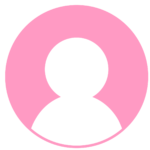
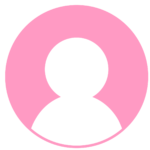
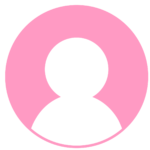
なんだ!みんな合格してるし簡単じゃん!
と思った人もいるかもしれませんね。
合格率だけに惑わされて勘違いしてはいけません!



MOSの合格率が高い背景には以下のような理由が関係しているのではないかと考察します。
- 普及度の高さ: Office製品は広く利用されているため、元々スキルが身に付いている人が多い
- 学習教材の充実:Microsoftは公式で学習教材やトレーニングを提供しており、試験対策が整いやすい
- 難易度の調節ができる:受験者は自分のスキルに合わせて難易度を選択できる
- 受験料が高い:1回の受験料が1万を超えるため、本気度が高まる
Office製品に触れたことがある人が多いこと、受験しやすい環境が整っていること、受験料が決して安くはないこと、などから真面目に取り組む人が多いため、相対的に合格率が高まっているのではないかと思います。
必要な勉強時間の目安
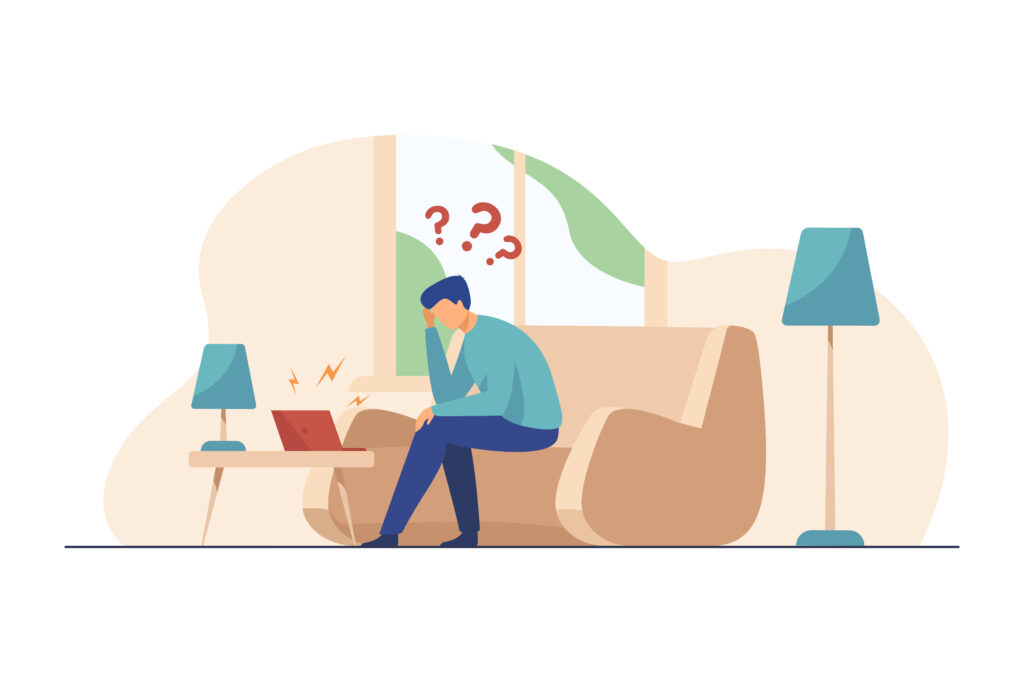
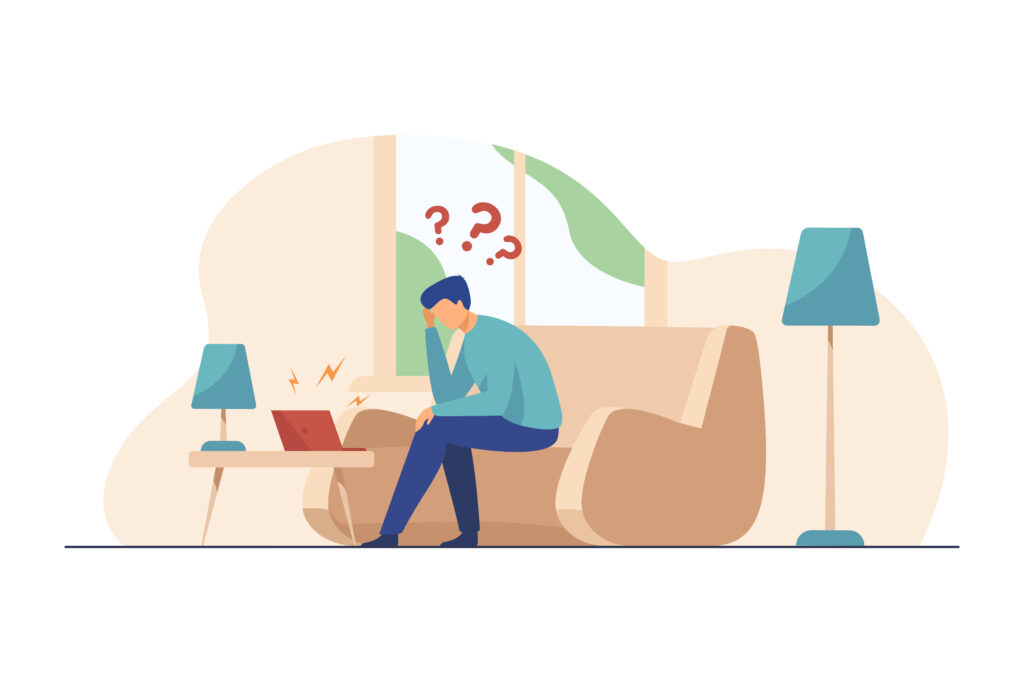
一般レベルの試験と上級レベルの試験を比較してみましょう。
それぞれの勉強時間はあくまで目安でしかありませんが、前提知識がある程度ある人であれば上記の勉強時間で合格レベルまで達成することは可能でしょう。
しかし、これは前提知識がある人の場合です。”普段から Office製品を利用して使い勝手を理解している”ことが前提になります。
つまりは前提知識などほとんどなく、パソコン操作の経験が乏しければ勉強時間は2倍、3倍となってしまいます。



個人の元々のスキルや知識によって勉強時間は大幅に変わってしまうので、勉強時間はあくまで目安の一つと考えるのが良いでしょう。
まとめ
今回は、MOS試験の試験難易度、合格率について解説しました!
クリックして読みたい項目まで移動!
※青字をクリックすると、読みたい部分まで読み返せます
MOSの試験難易度は一般レベルと上級レベルに分かれていましたね。
どちらも合格率は極めて低いわけではないので、初心者さんでも1から目指せますよ〜!



紹介した難易度を選ぶ基準も参考に、自身に最適なレベルを選択して合格までの1歩を掴んでくださいね^^*
最後までご覧いただきありがとうございました(ᴗᴗ)
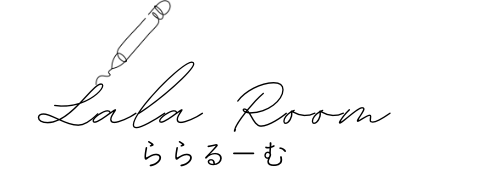



コメント